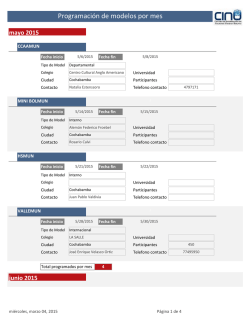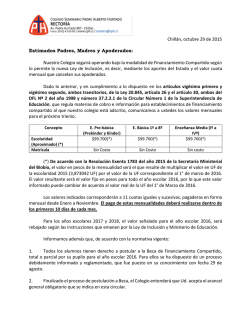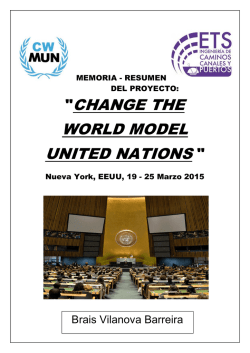Guía de Tekla Model Sharing
Tekla Structures Guía de Tekla Model Sharing Versión del producto 21.0 marzo 2015 ©2015 Tekla Corporation Contenido 1 Tekla Model Sharing ........................................................................................ 3 1.1 1.2 1.3 Requisitos previos de Tekla Model Sharing............................................................................4 Licencia de Tekla Model Sharing ........................................................................................... 4 Uso del servicio compartido por parte de Tekla Model Sharing.......................................... 5 Instalar un servicio de caché para Tekla Model Sharing....................................................................................... 7 1.4 Funciones de usuario en Tekla Model Sharing.......................................................................9 2 Empezar a compartir un modelo en Tekla Model Sharing.......................... 11 2.1 2.2 2.3 2.4 2.5 2.6 2.7 2.8 Unirse a un modelo compartido en Tekla Model Sharing.................................................. 12 Compartir los cambios de un modelo en Tekla Model Sharing..........................................13 Mostrar cambios en Tekla Model Sharing tras la lectura.................................................. 14 Lista de modelos compartidos de Tekla Model Sharing......................................................16 Información del usuario y derechos de acceso en Tekla Model Sharing...........................17 Crear una referencia para un modelo en Tekla Model Sharing......................................... 19 Excluir un modelo del servicio compartido en Tekla Model Sharing................................ 20 Convertir un modelo compartido en un modelo de usuario único o en un modelo multiusuario...............................................................................................................21 3 Qué se comparte en Tekla Model Sharing.................................................... 23 3.1 3.2 3.3 3.4 Configuración de Tekla Model Sharing................................................................................ 26 Excluir archivos y carpetas de Tekla Model Sharing.......................................................... 28 Usar la importación y exportación para compartir datos de Organizador en Tekla Model Sharing...............................................................................................................29 Recopilar el historial del modelo en Tekla Model Sharing.................................................31 4 Control de conflictos y limitaciones en Tekla Model Sharing.................... 32 4.1 Restaurar un modelo en Tekla Model Sharing.....................................................................34 5 Renuncia...........................................................................................................35 2 1 Tekla Model Sharing Tekla Model Sharing permite compartir de forma global y eficaz el modelado de un modelo de Tekla Structures. Tekla Model Sharing otorga a los usuarios la libertad de trabajar con el mismo modelo simultáneamente en distintas ubicaciones y zonas horarias. Con Tekla Model Sharing puede trabajar de forma local y compartir los cambios del modelo de forma global. Por ejemplo, un equipo de usuarios de Tekla Model Sharing puede trabajar en Nueva York, otro en Londres y un tercero en Singapur. Todos contribuyen al mismo modelo, trabajando en cualquier lugar del globo en horario de oficina en distintas zonas horarias, y el modelo se va desarrollando continuamente. En Tekla Model Sharing, cada usuario tiene una versión local del modelo en su ordenador o en una unidad de red, y los datos del modelo se comparten y sincronizan a través de Internet con un servicio en la nube de Microsoft Azure suministrado por Tekla. Cuando se comparte un modelo, se conecta al servicio compartido basado en la nube. Es muy fácil compartir los cambios escribiéndolos en el servicio compartido. Cuando desee actualizar su modelo con los cambios realizados por otros usuarios, debe leer los cambios del servicio compartido. Aunque los cambios se comparten a través de Internet, no es necesario estar conectado al servicio compartido todo el tiempo. Solo es necesario estar en línea cuando se desea escribir o leer cambios. De esta forma, se puede trabajar sin conexión a Internet si la conexión no está siempre disponible. Con Tekla Model Sharing puede • invitar a otros usuarios a sus modelos compartidos • unirse a los modelos compartidos de otros usuarios • compartir los cambios realizados en los modelos Para compartir un modelo este debe ser un modelo de usuario único. Un modelo no se puede compartir y, a la vez, usarse en modo multiusuario. Si desea usar un modelo compartido en modo multiusuario, debe excluirlo del uso compartido y convertirlo en modelo multiusuario. Consulte también Requisitos previos de Tekla Model Sharing en la página 4 Uso del servicio compartido por parte de Tekla Model Sharing en la página 5 Tekla Model Sharing 3 Funciones de usuario en Tekla Model Sharing en la página 9 Empezar a compartir un modelo en Tekla Model Sharing en la página 11 1.1 Requisitos previos de Tekla Model Sharing Para empezar a usar Tekla Model Sharing y compartir modelos, es necesario cumplir los requisitos previos siguientes: • Conexión a Internet Debe establecer una conexión con el servicio Tekla Model Sharing para realizar cualquier acción para compartir modelos. • El puerto TCP 443 (por defecto HTTPS) de salida debe estar abierto. Si se usa un proxy de HTTP, debe admitir HTTP 1.1. • • Para que el rendimiento sea óptimo, el puerto TCP 9354 de salida debe estar abierto. Cuenta de Tekla Todas las acciones de uso compartido requieren autentificación, que se lleva a cabo con el nombre de usuario, contraseña y organización de la cuenta de Tekla. Si no tiene una cuenta de Tekla, póngase en contacto con su administrador local. • Licencia Todas las acciones para compartir requieren una licencia válida de Tekla Model Sharing. Consulte también Licencia de Tekla Model Sharing en la página 4 Uso del servicio compartido por parte de Tekla Model Sharing en la página 5 1.2 Licencia de Tekla Model Sharing Tekla Model Sharing requiere una licencia de Tekla Model Sharing válida. Además, debe tener una cuenta de Tekla válida asociada a una organización de Tekla validada. Las licencias de Tekla Model Sharing están vinculadas a cuentas de usuario de Tekla. La cuenta de usuario de Tekla permite la autentificación del usuario, que es necesaria para todas las acciones de Tekla Model Sharing. La autentificación se realiza mediante el nombre de usuario, la contraseña y la organización de la cuenta de Tekla. Con la información de la cuenta de Tekla, el administrador de la empresa puede asignar y gestionar licencias de Tekla Model Sharing con la herramienta de administración de cuentas Tekla Account Admin Tool. Para obtener una licencia de Tekla Model Sharing y que su cuenta de Tekla se añada a la organización de su empresa, póngase en contacto con su administrador local. Tekla Model Sharing 4 Requisitos previos de Tekla Model Sharing Si la empresa tiene un contrato de mantenimiento válido, puede pedir licencias de evaluación de Tekla Model Sharing gratuitas. Para obtener más información, consulte Tekla Model Sharing y Cuenta de Tekla. Consulte también Requisitos previos de Tekla Model Sharing en la página 4 Uso del servicio compartido por parte de Tekla Model Sharing en la página 5 1.3 Uso del servicio compartido por parte de Tekla Model Sharing Cuando se empieza a compartir un modelo mediante Tekla Model Sharing, el modelo se conecta al servicio compartido basado en la nube proporcionado por Tekla. Para enviar cambios en el modelo al servicio compartido y obtener los cambios de otros usuarios del servicio compartido, se • escribe • lee Al leer los cambios de otros usuarios, las actualizaciones del modelo compartido se entregan como paquetes incrementales. Dicho de otro modo, cuando se lee, los datos que se obtienen del servicio compartido se combinan con los datos del ordenador del usuario. Es necesario leer todos los cambios compartidos para poder escribir los cambios propios en el servicio compartido. Tenga en cuenta que no hay un modelo central como tal en el servicio compartido, únicamente una instancia del modelo que consta de una referencia de modelo y actualizaciones incrementales. El modelo no se puede abrir en el servicio compartido, ni se puede acceder a ningún archivo. Configuración Los datos del modelo se guardan en el servicio compartido. Cada usuario obtiene los datos del servicio del modelo del servicio compartido cuando lee. La autentificación de usuario se realiza con compartido una cuenta de Tekla. Tekla Model Sharing 5 Uso del servicio compartido por parte de Tekla Model Sharing Configurar el servicio compartido con la caché de Tekla Model Sharing Si es necesario, puede instalar un servicio independiente de caché de Tekla Model Sharing que se utilizará con el servicio de Tekla Model Sharing. Con el servicio de caché de Tekla Model Sharing puede beneficiarse de unos tiempos de descarga de paquetes más rápidos en las regiones en las que la velocidad de descarga puede que esté limitada. Con el servicio de caché, los datos del modelo se guardan en el servicio compartido y, continuación, se almacenan en caché en una LAN. El primer usuario que lee un paquete del servicio compartido lo carga en la caché. El usuario siguiente obtiene los datos con más rapidez desde la caché de la LAN que desde el servicio compartido a través de Internet. De este modo, si tiene poco ancho de banda de Internet, el uso del servicio de caché reduce el volumen de descarga y permite descargas más rápidas. Tekla Model Sharing 6 Uso del servicio compartido por parte de Tekla Model Sharing La caché no se usa para los paquetes que se escriben. Consulte también Requisitos previos de Tekla Model Sharing en la página 4 Licencia de Tekla Model Sharing en la página 4 Instalar un servicio de caché para Tekla Model Sharing en la página 7 Compartir los cambios de un modelo en Tekla Model Sharing en la página 13 Instalar un servicio de caché para Tekla Model Sharing El servicio de caché de Tekla Model Sharing descarga los datos del modelo del servicio Tekla Model Sharing y los guarda en el sistema de archivos. Mediante el servicio de caché de Tekla Model Sharing con Tekla Model Sharing puede beneficiarse de unos tiempos de descarga de paquetes más rápidos en las regiones en las que la velocidad de descarga puede que esté limitada. Requisitos de software y del sistema: • Windows Server 2008 R2, o posterior • .NET Framework 4.5.1 Tekla Model Sharing 7 Uso del servicio compartido por parte de Tekla Model Sharing 1. Descargue el archivo de instalación del servicio de caché de Tekla Model Sharing en Tekla Downloads. 2. Haga doble clic en el archivo de instalación de TeklaModelSharingCacheService.exe para ejecutar la instalación. 3. Para completar la instalación, siga los pasos del asistente de instalación. • La carpeta de caché por defecto es ..\TeklaModelSharingCache. Si es necesario, puede cambiar la carpeta de destino. Asegúrese de que la carpeta de destino tiene suficiente espacio en disco para el uso estimado del servicio. El espacio en disco necesario puede variar desde unos pocos gigabytes hasta terabytes, en función de la cantidad de usuarios de Tekla Model Sharing y del tamaño de los modelos. • El puerto TCP por defecto para el servicio de caché es el 9998. • El puerto TCP por defecto para la comunicación interna es el 9001. Si los puertos causan conflictos u otros problemas debido a otros servicios o a un cortafuegos, puede cambiar los puertos por otros. Si más adelante debe modificar la instalación, vuelva a ejecutar el archivo de instalación TeklaModelSharingCacheService.exe y seleccione Reparar. A continuación, puede cambiar la carpeta de caché o los números de puerto establecidos previamente. También puede usar el archivo de configuración del servicio de caché TmsConfiguration.xml en ..\ProgramData\Tekla \ModelSharingCache\ para modificar la instalación de caché. Modifique el archivo TmsConfiguration.xml mediante cualquier editor de textos estándar, por ejemplo, el Bloc de notas de Windows o un editor XML. Abra el editor de textos como administrador haciendo clic con el botón secundario y seleccionando Ejecutar como administrador. Esto garantiza que el archivo se puede guardar en la misma ubicación desde donde se abrió. 4. Compruebe que se ha iniciado el servicio de caché de Tekla Model Sharing. • Busque Caché Compartir Modelo Tekla en los servicios de Windows utilizando, por ejemplo, la consola de administración del equipo compmgmt.msc o la consola de administración de los servicios services.msc. • Utilice el Visor de eventos de Windows para comprobar que el servicio no tiene errores y que existen mensajes de información que indican que el servicio se ha iniciado. Sugerencias de Solución de problemas Si no puede conectar con el servicio desde Tekla Structures: • Asegúrese de que el servicio Caché Compartir Modelo Tekla de Windows se está ejecutando. Tekla Model Sharing 8 Uso del servicio compartido por parte de Tekla Model Sharing • Asegúrese de que los cortafuegos no bloqueen los puertos 9001 o 9998, si utiliza los puertos por defecto. Si el servicio no se inicia: • Compruebe en el Registro de aplicaciones del Visor de eventos de Windows si existen posibles errores. Consulte también Uso del servicio compartido por parte de Tekla Model Sharing en la página 5 1.4 Funciones de usuario en Tekla Model Sharing Cuando empieza a compartir su modelo de Tekla Model Sharing, se convierte en Propietario del modelo. El Propietario puede invitar a otros usuarios y darles una de las tres funciones. La función define el nivel de permiso del usuario en el modelo. Las tres funciones de usuario de Tekla Model Sharing son Propietario, Editor y Visualizador. • Como Propietario puede • leer los cambios de otros usuarios y escribir sus propios cambios en el servicio compartido • invitar a otros usuarios • ver quiénes son los usuarios y modificar sus roles • eliminar usuarios del modelo • eliminar la instancia del modelo y todos los datos relacionados con el modelo del servicio compartido • cambiar las propiedades de código y descripción del modelo Como Propietario, puede seleccionar las funciones al invitar a los usuarios a un modelo compartido o en cualquier momento durante un proyecto. Si cambia la función de un usuario, puede enviarle un correo electrónico de notificación. Si incluye un mensaje breve en el correo electrónico, todos los usuarios invitados y los usuarios cuya función se ha cambiado reciben el mismo mensaje. Puede haber varios Propietarios en un modelo. El Propietario que empezó a compartir el modelo puede dar la función de Propietario a cualquier usuario seleccionado. • • Como Editor puede • leer los cambios de otros usuarios y escribir sus propios cambios en el servicio compartido • consultar la lista de usuarios Como Visualizador puede • leer los cambios de otros usuarios, pero no puede escribir ningún cambio en el servicio compartido Tekla Model Sharing 9 Funciones de usuario en Tekla Model Sharing Consulte también Información del usuario y derechos de acceso en Tekla Model Sharing en la página 17 Empezar a compartir un modelo en Tekla Model Sharing en la página 11 Qué se comparte en Tekla Model Sharing en la página 23 Tekla Model Sharing 10 Funciones de usuario en Tekla Model Sharing 2 Empezar a compartir un modelo en Tekla Model Sharing Para poder empezar a compartir modelos en Tekla Model Sharing, debe iniciar sesión en Tekla Structures con su cuenta de Tekla. Si no ha iniciado sesión, se abre el cuadro de diálogo de inicio de sesión de la cuenta de Tekla y se le pide que especifique su nombre de usuario y contraseña. Para empezar a compartir un modelo: 1. Haga clic en Archivo --> Compartir --> Iniciar Compartir , o en . Se abre el cuadro de diálogo Iniciar Compartir. 2. Si es necesario, especifique un Código y una Descripción para el modelo. • El Código puede ser, por ejemplo, un número de obra, un número de proyecto o un número de contabilidad. • Añada una Descripción como se suele hacer en la empresa. 3. Invite a otros usuarios a que compartan el modelo. Para hacerlo, introduzca sus direcciones de e-mail en el cuadro Invitar usuarios y defina su nivel de acceso como Editor, Propietario o Visualizador. 4. Haga clic en el botón Añadir para añadir al usuario al modelo. 5. Seleccione si se debe enviar un e-mail de notificación a los usuarios invitados. Active la casilla Enviar e-mail de notificación al usuario y escriba un mensaje para los usuarios invitados, si es necesario. 6. Haga clic en Iniciar para empezar a compartir el modelo. El modelo se guarda y se escribe en el servicio compartido. Consulte también Funciones de usuario en Tekla Model Sharing en la página 9 Unirse a un modelo compartido en Tekla Model Sharing en la página 12 Compartir los cambios de un modelo en Tekla Model Sharing en la página 13 Requisitos previos de Tekla Model Sharing en la página 4 Empezar a compartir un modelo en Tekla Model Sharing 11 Funciones de usuario en Tekla Model Sharing Licencia de Tekla Model Sharing en la página 4 2.1 Unirse a un modelo compartido en Tekla Model Sharing Si un usuario que utiliza Tekla Model Sharing le invita a un modelo compartido de Tekla Structures, recibirá un correo electrónico en el que le pide que se una al modelo. El correo electrónico contiene información sobre el modelo, el entorno utilizado y su función. La función es su nivel de permiso en el modelo. Puede unirse al modelo en cualquier fase del uso compartido, todas las veces que lo necesite. Para unirse a un modelo compartido: 1. Asegúrese de que tiene una cuenta de Tekla. Si todavía no tiene una cuenta, póngase en contacto con su administrador local. 2. En Tekla Structures, haga clic en Archivo --> Compartir --> Modelos Compartidos o en . Se abre el cuadro de diálogo Modelos compartidos. 3. En Guardar en, seleccione una ubicación para guardar una copia local del modelo en su ordenador. 4. En la lista Modelos compartidos, seleccione el modelo al que ha sido invitado. El nombre del modelo está en el correo electrónico. 5. Haga clic en Unirse. Cuando se une el modelo: • Tekla Structures comprueba que la copia local del modelo no existe ya en la carpeta seleccionada. Si la carpeta seleccionada ya contiene el modelo se muestra un mensaje de advertencia. En ese caso, debe buscar otra carpeta para guardar el modelo. • Tekla Structures comprueba el entorno que se está usando y muestra un mensaje si no es el entorno del modelo compartido. Se recomienda que todos los usuarios de un mismo modelo compartido utilicen el mismo entorno. 6. En la lista de actualizaciones disponibles, seleccione una actualización o una referencia a la que desee unirse. Puede seleccionar cualquier referencia o actualización a la que desee unirse, no solamente la más reciente. Uniéndose a una referencia o actualización anterior puede retroceder en la historia del modelo y, por ejemplo, comprobar el estado del modelo en una fecha determinada. Es aconsejable seleccionar una referencia al unirse a un modelo cuando ya hay muchos cambios realizados. Por otra parte, es más rápido unirse a una referencia que a una actualización. Empezar a compartir un modelo en Tekla Model Sharing 12 Unirse a un modelo compartido en Tekla Model Sharing 7. Empiece a trabajar con el modelo. Consulte también Lista de modelos compartidos de Tekla Model Sharing en la página 15 Funciones de usuario en Tekla Model Sharing en la página 9 Información del usuario y derechos de acceso en Tekla Model Sharing en la página 17 Crear una referencia para un modelo en Tekla Model Sharing en la página 19 2.2 Compartir los cambios de un modelo en Tekla Model Sharing Si desea compartir sus cambios con otros usuarios que trabajan con el modelo, envíe los cambios al servicio compartido escribiéndolos. Si desea actualizar su modelo con los cambios de otros usuarios, obtenga los cambios del servicio compartido leyéndolos. Siempre debe leer los cambios más recientes de un modelo para poder escribir. Para Escribir cambios Haga esto 1. Haga clic en Archivo --> Compartir --> Escritura o en . Tekla Structures guarda el modelo, crea un paquete con los cambios del modelo, escribe los cambios en el servicio compartido y vuelve a guardar el modelo. Solo se escriben los datos nuevos o cambiados. Si trata de escribir sus cambios y otro usuario ha compartido algún cambio anteriormente, se le pide que primero haga una lectura. Si no hay datos nuevos, Tekla Structures escribe sus cambios en el servicio compartido inmediatamente. Si uno de los usuarios que comparte el modelo ha seleccionado la opción Activar escritura de comentario de revisión en el cuadro de diálogo Configuración Compartir, puede introducir un código o una nota para la actualización que está escribiendo. Si elimina objetos y comparte la eliminación con el servicio compartido, la eliminación se comparte con los demás usuarios y los objetos eliminados no se pueden recuperar. 2. Continúe trabajando con el modelo. Si varios usuarios modifican los mismos objetos a la vez, el modelo contendrá los cambios del usuario que los escribió primero. Leer cambios 1. Haga clic en Archivo --> Compartir --> Lectura o en Empezar a compartir un modelo en Tekla Model Sharing 13 . Compartir los cambios de un modelo en Tekla Model Sharing Para Haga esto Tekla Structures muestra el cuadro de diálogo Mostrar cambios en compartir modelo. Enumera los cambios en función de cómo afectan al modelo. Tenga en cuenta que los objetos eliminados no se enumeran ni se ven. Si no hay cambios compartidos posteriores a su última lectura, se muestra el mensaje No hay nuevos datos compartidos disponibles en la barra de estado. Cuando realice una lectura, las actualizaciones del modelo compartido se entregan como paquetes incrementales que solo incluyen los datos cambiados. Es necesario leer todos los cambios compartidos para poder volver a escribir sus propios cambios en el servicio compartido. 2. Continúe trabajando con el modelo. Si tiene problemas con el uso compartido, puede consultar el archivo modelsharing.log, que está en la carpeta del modelo actual. Consulte el archivo de abajo arriba y trate de identificar la causa del problema. Consulte también Mostrar cambios en Tekla Model Sharing tras la lectura en la página 14 Qué se comparte en Tekla Model Sharing en la página 23 Excluir archivos y carpetas de Tekla Model Sharing en la página 28 Control de conflictos y limitaciones en Tekla Model Sharing en la página 32 Recopilar el historial del modelo en Tekla Model Sharing en la página 31 2.3 Mostrar cambios en Tekla Model Sharing tras la lectura Después de haber actualizado el modelo leyendo los cambios del servicio compartido, se muestra el cuadro de diálogo Mostrar cambios en compartir modelo. En el cuadro de diálogo Mostrar cambios en compartir modelo se enumeran los cambios del modelo en función de su efecto sobre el mismo. Puede seleccionar los cambios que desea ver. • Objetos añadidos muestra los objetos que se han añadido al modelo. • Objetos modificados muestra los objetos que se han modificado en el modelo. • Objetos conflictivos muestra los objetos que han modificado el usuario que realiza la lectura y también otro usuario. • Sóolo conjuntos muestra los conjuntos añadidos o modificados. En la mayoría de los casos, no es necesario ver cada uno de los objetos añadidos o modificados, sino que la información a nivel de conjunto es suficiente. Empezar a compartir un modelo en Tekla Model Sharing 14 Mostrar cambios en Tekla Model Sharing tras la lectura Los cambios, además, se visualizan con colores en el modelo. Al seleccionar un elemento de la lista, Tekla Structures resalta y hace zoom en el objeto en el modelo. Si no desea hacer zoom en el objeto seleccionado, desactive la casilla Zoom objetos seleccionados. En la tabla siguiente se indican los colores de resaltado utilizados en la visualización. Objeto modificado Color de resaltado Objetos añadidos verde Objetos modificados amarillo Objetos en conflicto naranja Objetos existentes gris Los objetos eliminados ni se muestran ni se visualizan. Para volver a ver los cambios, haga clic en Archivo --> Compartir --> Mostrar Cambios Lectura . Consulte también Compartir los cambios de un modelo en Tekla Model Sharing en la página 13 Qué se comparte en Tekla Model Sharing en la página 23 Control de conflictos y limitaciones en Tekla Model Sharing en la página 32 Empezar a compartir un modelo en Tekla Model Sharing 15 Lista de modelos compartidos de Tekla Model Sharing 2.4 Lista de modelos compartidos de Tekla Model Sharing Cuando desee unirse a un modelo compartido de Tekla Model Sharing, seleccione el modelo en cuestión en el cuadro de diálogo Modelos compartidos. También puede comprobar a qué modelos se ha unido anteriormente y dónde guardó copias locales de los modelos compartidos. Opción Descripción Servicio Servicio compartido que se está usando. Guardar en Ubicación donde se guarda el modelo localmente en su ordenador. Si desea guardar en otra ubicación, haga clic en el botón Examinar. Modelos compartidos Lista de modelos que ha compartido o se han compartido con usted. Mostrar también oculto • • Si ha ocultado modelos de la lista Modelos compartidos, active la casilla Mostrar también oculto para ver la lista completa de modelos que ha compartido o se han compartido con usted. • Mostrar modelos • compartidos en este equipo Active la casilla Mostrar modelos compartidos en este equipo para ver los modelos que ha guardado localmente en el ordenador. Haga clic para ocultar el modelo en la lista Modelos compartidos. Si hay muchos modelos en la lista, puede resultar útil ocultar los modelos con los que no está trabajando activamente. Código Código del modelo. El código puede ser, por ejemplo, un número de obra, un número de proyecto o un número de contabilidad. Nombre Nombre del modelo. Descripción Descripción del modelo. Entorno Entorno del modelo. De Usuario que le ha invitado al modelo compartido, o que ha cambiado su función por última vez. Fecha Fecha en que se empezó a compartir el modelo. Su función Su función y nivel de acceso en el modelo. Las opciones son Propietario, Editor o Visualizador. Solo el Propietario puede cambiar las funciones de otros usuarios. Si es Propietario del modelo, puede editar el Código y la Descripción del modelo. Si es Propietario del modelo, puede invitar a otros usuarios al modelo o eliminar usuarios existentes. Si es Editor, puede ver qué usuarios han sido invitados al modelo compartido o se han unido a él. Empezar a compartir un modelo en Tekla Model Sharing 16 Lista de modelos compartidos de Tekla Model Sharing Opción Descripción Si es Propietario del modelo, puede eliminar el modelo del servicio compartido. De esta forma deja de ser compartido y los usuarios que han estado trabajando con el modelo compartido ya no pueden compartir más cambios. Copias locales del Cuando selecciona un modelo de la lista de Modelos compartidos, modelo seleccionado la información del modelo se muestra aquí. en este equipo • Fecha en que se ha editado el modelo. • Editado • Ubicación del modelo en su ordenador. • Modelo para abrir el modelo. • Haga clic en • • Haga clic en para eliminar el modelo local de su ordenador. • Consulte también Empezar a compartir un modelo en Tekla Model Sharing en la página 11 Unirse a un modelo compartido en Tekla Model Sharing en la página 12 Información del usuario y derechos de acceso en Tekla Model Sharing en la página 17 2.5 Información del usuario y derechos de acceso en Tekla Model Sharing Use el cuadro de diálogo Usuarios para consultar la información del usuario de Tekla Model Sharing y las acciones compartidas del modelo. Opción Descripción Nombre Nombre del usuario. E-mail Dirección de correo electrónico del usuario. Función Función del usuario: Propietario, Editor o Visualizador. Cuando empieza a compartir un modelo, se convierte en el Propietario del modelo y puede definir las funciones del resto de usuarios. Las funciones se pueden cambiar posteriormente, si es necesario. Use las distintas funciones para controlar los niveles de permisos en el modelo. Tenga en cuenta que puede haber varios Propietarios en un modelo. Unido Indica si el usuario invitado se ha unido al modelo. Fecha Fecha en la que el usuario se unió al modelo. Por Persona que invitó al usuario o cambió la función del usuario por última vez. Empezar a compartir un modelo en Tekla Model Sharing 17 Información del usuario y derechos de acceso en Tekla Model Sharing Opción Descripción Última lectura Fecha de la última lectura del usuario. ↓ El número con la flecha hacia abajo indica el número total de paquetes de actualización disponibles en el servicio compartido. El número que hay al lado de la flecha indica la cantidad de paquetes que ha leído el usuario. Última escritura Fecha de la última escritura del usuario. ↑ El número con la flecha hacia arriba indica el número total de paquetes de actualización disponibles en el servicio compartido. El número que hay al lado de la flecha indica el número del último paquete que escribió el usuario. Se usa para eliminar el permiso del usuario seleccionado en el modelo. Solo el Propietario puede eliminar a otros usuarios del servicio compartido. Privilegios El usuario que ha creado el modelo, o cualquier usuario de la misma organización, puede controlar los derechos de acceso al modelo mediante privilegios. En la práctica, los privilegios del modelo se controlan a través del archivo privileges.inp. Modificando el archivo privileges.inp se puede controlar • el acceso a atributos definidos por el usuario • el acceso para bloquear y desbloquear objetos • el acceso para modificar la configuración de numeración • el acceso para guardar archivos standard Para cambiar los derechos de acceso: 1. Cierre el modelo. 2. Abra el archivo privileges.inp en cualquier editor de textos. 3. Cambie las opciones que desee y guarde el archivo en la carpeta del modelo. 4. Vuelva a abrir el modelo. Consulte Changing access rights in privileges.inp y Options in privileges.inp. Bloqueos Si ha creado el modelo, también puede establecer bloqueos de objeto y de dibujo. • Para impedir que los objetos se modifiquen accidentalmente, puede utilizar un atributo definido por el usuario (ADU) denominado lock (bloqueo). Observe que el bloqueo del objeto se debe establecer antes de compartirlo por primera vez. Así se garantiza que los demás usuarios no pueden modificar los objetos bloqueados. • También puede usar bloqueos de dibujo. Si un dibujo está bloqueado y se comparte el bloqueo, este impide que los usuarios hagan cambios. Para actualizar un dibujo bloqueado: Empezar a compartir un modelo en Tekla Model Sharing 18 Información del usuario y derechos de acceso en Tekla Model Sharing 1. Lea. 2. Escriba. 3. Abra la el bloqueo del dibujo. 4. Actualice el dibujo. 5. Escriba. Consulte Locking objects y Locks for drawings. Consulte también Funciones de usuario en Tekla Model Sharing en la página 9 Control de conflictos y limitaciones en Tekla Model Sharing en la página 32 2.6 Crear una referencia para un modelo en Tekla Model Sharing Si es Propietario de un modelo en Tekla Model Sharing y desea crear un registro del progreso actual del modelo o hacer que los usuarios se puedan unir al modelo con más rapidez, puede crear un nuevo punto inicial para el modelo en el servicio compartido. Este nuevo punto inicial se logra creando una referencia. La referencia es una instantánea del estado actual del modelo. Al crear una referencia, siempre se escribe un modelo completo en el servicio compartido. Cuando un usuario se une al modelo, puede seleccionar en la lista de actualizaciones disponibles una referencia o una actualización a la que unirse. El usuario puede seleccionar cualquier referencia o actualización a la que desee unirse, no solamente la más reciente. Uniéndose a una referencia o actualización anterior, el usuario puede retroceder en la historia del modelo y, por ejemplo, comprobar el estado del modelo en una fecha determinada. Unirse a una referencia es ventajoso para usuarios que se unen al modelo cuando ya hay muchos cambios realizados. Por otra parte, es más rápido unirse a una referencia que a una actualización. Es aconsejable que el Propietario cree una nueva referencia cuando se invita a un nuevo usuario al modelo. Para crear una referencia: 1. Haga clic en Archivo --> Compartir --> Crear Referencia . 2. Introduzca un código o una nota, si las notas de revisión están activadas. Se escribe un modelo completo en el servicio compartido. Los archivos y carpetas que se han excluido del uso compartido no se incluyen en la referencia. Si necesita leer mientras está creando la referencia, debe repetir el comando Crear Referencia tras leer los cambios de los demás usuarios. 3. Si es necesario: Invite a alguien a que se una al modelo. Empezar a compartir un modelo en Tekla Model Sharing 19 Crear una referencia para un modelo en Tekla Model Sharing Cuando un nuevo usuario se une al modelo, se muestra el cuadro de diálogo Actualizaciones disponibles. El usuario puede seleccionar a continuación una referencia o actualización para unirse al modelo. Si el usuario lee en cualquier momento después de unirse, solo se leen los paquetes incrementales del servicio compartido. Ejemplo El Propietario escribe las siguientes referencias y actualizaciones: Tipo Paquete Referencia 1 Actualización 2 Actualización 3 Referencia 4 Actualización 5 Referencia 6 Actualización 7 • El usuario A se une al modelo leyendo la Referencia 1. Si el usuario lee después la Actualización 7, obtendrá todos los paquetes del 2 al 7. • El usuario B se une al modelo leyendo la Actualización 5. Al unirse, el usuario lee el último modelo completo, que es la Referencia 4, y el siguiente paquete incremental, que es la Actualización 5. Si el usuario lee después la Actualización 7, recibirá los paquetes 6 y 7. Consulte también Unirse a un modelo compartido en Tekla Model Sharing en la página 12 Funciones de usuario en Tekla Model Sharing en la página 9 Empezar a compartir un modelo en Tekla Model Sharing en la página 11 2.7 Excluir un modelo del servicio compartido en Tekla Model Sharing Si es necesario, puede excluirse como usuario y excluir su versión local del servicio compartido. Si excluye un modelo, su versión local del modelo deja de estar conectada al servicio compartido y ya no puede compartir sus cambios. No obstante, las instancias del modelo siguen estando en el servicio compartido y otros usuarios pueden seguir trabajando con el modelo de la forma habitual. Todos los usuarios, independientemente de su función de usuario (Propietario, Editor o Visualizador), pueden excluir el modelo del servicio compartido. Para excluir un modelo del servicio compartido: Empezar a compartir un modelo en Tekla Model Sharing 20 Excluir un modelo del servicio compartido en Tekla Model Sharing 1. Haga clic en Archivo --> Compartir --> Excluir de Compartir . Se muestra un mensaje de confirmación. 2. Haga clic en Continuar. El modelo deja de estar conectado al servicio compartido y ya no puede escribir ni leer cambios. Una vez que se ha excluido un modelo • puede empezar a usar el modelo en modo de usuario único. • puede empezar a usar el modelo en modo multiusuario. • puede continuar trabajando con el modelo en Tekla Model Sharing. Si desea usar Tekla Model Sharing, puede • volver a unirse al mismo modelo en el cuadro de diálogo Modelos compartidos. Al unirse al modelo, puede seleccionar una referencia o actualización para unirse a ella. Si vuelve a unirse al modelo, debe guardar una nueva versión local del modelo en su ordenador. • empezar a compartir el modelo e invitar a otros usuarios a que se unan al modelo. Si empieza a compartir el modelo, el modelo es totalmente nuevo y no tiene relación alguna con el modelo anterior en el servicio compartido, aunque siga teniendo el mismo nombre. Si no cambia el nombre del modelo, podría haber varios modelos con el mismo nombre en la lista Modelos compartidos. Todos estos modelos deben guardarse en ubicaciones distintas del ordenador, porque no puede haber más de un modelo con el mismo nombre en la misma carpeta. Consulte también Convertir un modelo compartido en un modelo de usuario único o en un modelo multiusuario en la página 21 Empezar a compartir un modelo en Tekla Model Sharing en la página 11 Unirse a un modelo compartido en Tekla Model Sharing en la página 12 2.8 Convertir un modelo compartido en un modelo de usuario único o en un modelo multiusuario Si es necesario, puede dejar de trabajar con un modelo compartido en Tekla Model Sharing y convertir el modelo en un modelo de usuario único o en un modelo multiusuario. Para convertir un modelo compartido: 1. Abra el modelo compartido que desea convertir. Empezar a compartir un modelo en Tekla Model Sharing 21 Convertir un modelo compartido en un modelo de usuario único o en un modelo multiusuario 2. Haga clic en Archivo --> Compartir --> Excluir de Compartir . Se muestra un mensaje de confirmación. 3. Haga clic en Continuar. El modelo deja de estar conectado al servicio compartido y ya no se pueden escribir ni leer cambios. 4. Haga clic en Archivo --> Abrir para abrir la lista de modelos. 5. En la lista de modelos, seleccione el modelo compartido que desea convertir en modelo de usuario único o multiusuario. Los modelos compartidos tienen el icono . 6. Haga clic con el botón derecho y seleccione Convertir en nuevo modelo de usuario único o Convertir en nuevo modelo multiusuario. El modelo se convierte. A continuación, puede especificar un nombre para el modelo en el cuadro Nombre modelo. Consulte también Excluir un modelo del servicio compartido en Tekla Model Sharing en la página 20 Empezar a compartir un modelo en Tekla Model Sharing en la página 11 Empezar a compartir un modelo en Tekla Model Sharing 22 Convertir un modelo compartido en un modelo de usuario único o en un modelo multiusuario 3 Qué se comparte en Tekla Model Sharing Por defecto, cuando se comparte un modelo en Tekla Model Sharing, se comparte todo. Cómo se comparten los datos en Tekla Model Sharing depende del tipo de datos compartidos. • Algunos datos se comparten de forma incremental, es decir, solo se comparten los datos nuevos y modificados. Cuando se lee, los datos que se obtienen del servicio compartido se combinan con los datos de su ordenador. • Algunos datos se comparten, pero no se pueden actualizar de forma incremental. Cuando se lee, los datos que se obtienen del servicio compartido sobrescriben los datos de su ordenador. • Algunos datos no se comparten. Por defecto, los datos del Organizador no se comparten. No obstante, puede usar la importación y exportación del Organizador con Tekla Model Sharing para compartir los cambios del Organizador. Algunos de los archivos de bases de datos que están en las carpetas del entorno se copian en la carpeta del modelo cuando se inicia el uso compartido. Opción Descripción Base de datos de modelo La base de datos de modelo .db1 se comparte de forma incremental. Base de datos de numeración La base de datos de numeración .db2 se comparte, pero no se puede actualizar de forma incremental. Si ha modificado la configuración de la numeración de familia y lee, pierde los cambios si otro usuario ha cambiado la configuración de numeración de familia y ha escrito. Es aconsejable que un usuario actualice y comparta la configuración de numeración de familia con los demás usuarios, Qué se comparte en Tekla Model Sharing 23 Convertir un modelo compartido en un modelo de usuario único o en un modelo multiusuario Opción Descripción para lo que debe escribirla. Si el usuario necesita leer antes de escribir las actualizaciones de numeración, es importante comprobar que la configuración es la que había antes de empezar a compartirla. Se recomienda usar el comando Dibujos e Informes --> Numeración --> Numerar Series de Objetos Seleccionados para numerar. Cree las salidas del modelo, como dibujos, informes, archivos CN y archivos IFC, después de realizar una escritura correcta. Base de datos de historial del modelo La base de datos de historial del modelo history.db se comparte de forma incremental. Base de datos de plano Las bases de datos de planos .db3 se comparten, pero no se pueden actualizar de forma incremental. Si ha importado un modelo CIS/2 o SDNF y realiza una lectura, perderá los cambios de la base de datos de planos si otro usuario ha importado el mismo modelo CIS/2 o SDNF y ha realizado una escritura. Base de datos de modelo de análisis La base de datos del modelo de análisis .db6 y la base de datos del modelo de resultados de análisis .db5 se comparten, pero no se pueden actualizar de forma incremental. Si ha modificado un modelo de análisis y realiza una lectura, pierde los cambios del modelo de análisis si otro usuario ha cambiado el mismo modelo de análisis y ha realizado una escritura. Componentes personalizados y esquemas de perfiles La base de datos de componentes personalizados y esquemas de perfiles xslib.db1 se comparte de forma incremental. Base de datos de perfiles El archivo profdb.bin de la base de datos de perfiles es local. Las definiciones de bases de datos utilizadas se comparten de forma incremental. Base de datos de armaduras El archivo rebar_database.inp de la carpeta del modelo se crea o actualiza cuando se comparte el modelo. Si añade y utiliza una nueva definición de armadura, la definición se comparte la próxima vez que realice una escritura. Cuando otro usuario lee esta nueva definición, el archivo rebar_database.inp de la carpeta del modelo del usuario se actualiza para incluir la definición añadida. Base de datos de tornillos El archivo de base de datos de tornillos screwdb.db y el archivo de base de datos de conjuntos de tornillos assdb.db son locales. Las definiciones utilizadas se comparten de forma incremental. Qué se comparte en Tekla Model Sharing 24 Convertir un modelo compartido en un modelo de usuario único o en un modelo multiusuario Opción Base de datos de materiales Descripción El archivo de base de datos de materiales matdb.bin es local. Las definiciones utilizadas se comparten de forma incremental. Definiciones de Cuando se crea un modelo, las definiciones de atributos definidos atributos definidos por por el usuario se leen de los archivos objects.inp y las el usuario (ADU) definiciones se guardan en la base de datos environment.db. Las definiciones de atributos modificadas y añadidas se comparten de forma incremental. Las nuevas definiciones de atributos se añaden a la base de datos automáticamente cuando se abre el modelo. Si el archivo objects.inp actual tiene una definición distinta a environment.db, los cambios se pueden poner en uso haciendo clic en Herramientas --> Verificar y Corregir Modelo --> Verificar y Cambiar Definiciones Atributos . Si el archivo objects.inp está en la carpeta del modelo, se comparte como archivo y anula el archivo objects.inp local cuando se realiza una lectura. Opciones Cuando se crea un modelo, las opciones se leen de los archivos options.ini y las opciones específicas del modelo se guardan en las bases de datos options_model.db y options_drawings.db. Las opciones específicas del modelo se pueden modificar en los cuadros de diálogo Opciones y Opciones Avanzadas. Las modificaciones de las opciones específicas del modelo se comparten de forma incremental. Otros archivos importantes de la carpeta del modelo • Algunas de las opciones son de tipo SYSTEM(ROLE). Estas opciones se leen en los archivos .ini y no se comparten. La opción de modelo SYSTEM(ROLE) se puede cambiar a opción MODEL(ROLE) y la opción de dibujo a DRAWINGS(ROLE). A continuación, las opciones se guardan en las bases de datos options_model.db u options_drawings.db de la carpeta del modelo, y el valor se comparte de forma incremental. • Algunas de las opciones son de tipo USER. Estas opciones son específicas del usuario y no se comparten. • Algunas de las opciones son de tipo SYSTEM. Estas opciones son específicas del usuario y no se comparten. Una opción SYSTEM se puede cambiar a opción MODEL(SYSTEM). La opción se guarda en el archivo options.ini de la carpeta del modelo. El archivo options.ini o la información que contiene no se comparte. El archivo de asignaciones de intervalos de ID de base de datos db.idrm y el archivo de asignaciones de intervalos de ID de base de datos de biblioteca xslib.idrm están relacionados Qué se comparte en Tekla Model Sharing 25 Convertir un modelo compartido en un modelo de usuario único o en un modelo multiusuario Opción Vistas compartidas Descripción con el control de los ID. Son necesarios, por ejemplo, para abrir los dibujos que se han creado en los modos de usuario único o multiusuario. Por defecto, las vistas no se comparten. Se comparten si tienen un nombre y la opción Compartir del cuadro de diálogo Propiedades Vista está definida como Compartido. Tenga en cuenta que al unirse a un modelo, obtiene todas las vistas de modelo pero los cambios de las vistas no se comparten si la opción Compartir está definida como No compartido. Consulte también Control de conflictos y limitaciones en Tekla Model Sharing en la página 32 Usar la importación y exportación para compartir datos de Organizador en Tekla Model Sharing en la página 29 3.1 Configuración de Tekla Model Sharing Use el cuadro de diálogo Configuración Compartir para, por ejemplo, activar la escritura de comentarios. Opción Descripción Compartir archivo de carpeta Haga clic en el botón Excluir para determinar qué archivos de modelo o carpetas de la carpeta del modelo no desea compartir. Consulte Excluir archivos y carpetas de Tekla Model Sharing en la página 28. • • Caché Compartir Modelo Puede configurar un servidor de caché de Tekla Model Tekla Sharing independiente para usarlo con el servicio de Tekla Model Sharing. Con el servicio de caché de Tekla Model Nombre y Puerto Sharing, los datos del modelo se guardan en el servicio compartido y, continuación, se almacenan en caché en una LAN. Esta configuración es especialmente útil si se tiene poco ancho de banda de Internet, porque el uso de una caché reduce el volumen de descarga. Consulte Instalar un servicio de caché para Tekla Model Sharing en la página 7. El primer usuario que lee un paquete del servicio compartido lo carga en la caché. El usuario siguiente obtiene los datos con más rapidez desde la caché de la LAN que desde el servicio compartido a través de Internet. La caché no se usa para los paquetes que se escriben. Qué se comparte en Tekla Model Sharing 26 Configuración de Tekla Model Sharing Opción • Mostrar actualizaciones disponibles al unirse al modelo Descripción Introduzca el Nombre y el número de Puerto de la caché. Haga clic en el botón Establecer para conectar con la caché. • Otra alternativa consiste en definir la opción avanzada XS_CLOUD_SHARING_PROXY como ”name of the server”;”port” en un archivo .ini. Esta opción avanzada es específica del usuario. • Para configurar la caché en el cuadro de diálogo con la configuración definida en el archivo .ini, haga clic en el botón Restablecer. Active la casilla para activar una lista que muestre todas las referencias y actualizaciones disponibles para unirse a ellas. La lista se muestra cuando un usuario se une a un modelo. La lista permite para que el usuario seleccione el nivel del historial al que unirse. Otra alternativa consiste en definir la opción avanzada XS_SHARING_JOIN_SHOW_AVAILABLE_UPDATES como TRUE en un archivo .ini para activar la presentación de actualizaciones. Esta opción avanzada es específica del usuario. Mostrar actualizaciones disponibles al leer los cambios Active la casilla para activar una lista que muestre todas las referencias y actualizaciones disponibles. La lista se muestra cuando un usuario lee los cambios del modelo. Otra alternativa consiste en definir la opción avanzada XS_SHARING_READIN_SHOW_AVAILABLE_VERSIO NS como TRUE en un archivo .ini para activar la presentación de actualizaciones. Esta opción avanzada es específica del usuario. Activar escritura de comentario de revisión Active la casilla para activar la especificación de comentarios de revisión. Cuando escriba, puede especificar un comentario y un código de revisión en el cuadro de diálogo de notas. Si habilita los comentarios de revisión, el cuadro de diálogo de notas se muestra a todos los usuarios del modelo. Otra alternativa consiste en definir la opción avanzada XS_SAVE_WITH_COMMENT como TRUE en los archivos .ini para activar el comentario de revisión. Esta opción avanzada es específica del modelo. Qué se comparte en Tekla Model Sharing 27 Configuración de Tekla Model Sharing Opción Descripción • Copiar archivos de carpeta de proyecto en carpeta de modelo • Copiar archivos de carpeta de empresa en carpeta de modelo Determine si los archivos de la carpeta de proyecto o de empresa se copiarán en la carpeta del modelo que va a compartir. Active las casillas y haga clic en el botón Copiar archivos. • Sobrescribir archivos de carpeta de modelo Se recomienda copiar los archivos de las carpetas de proyecto y de empresa. También puede determinar si los archivos copiados de las carpetas de proyecto o empresa sustituyen a los existentes con el mismo nombre en la carpeta del modelo. Se pueden copiar archivos individuales en una carpeta de modelo en cualquier momento. La próxima vez que realice una escritura, se comparten con todos los usuarios del modelo. Consulte también Control de conflictos y limitaciones en Tekla Model Sharing en la página 32 3.2 Excluir archivos y carpetas de Tekla Model Sharing Por defecto, los archivos y carpetas de la carpeta del modelo se comparten cuando un modelo se comparte en Tekla Model Sharing. Si no desea compartir todos los archivos o carpetas de la carpeta del modelo, puede determinar que algunos de ellos no se compartan. Tenga en cuenta que algunos archivos quedan excluidos automáticamente. Para excluir del uso compartido archivos o carpetas del modelo: 1. Haga clic en Archivo --> Compartir --> Configuraciones . Se abre el cuadro de diálogo Configuración Compartir. 2. Haga clic en el botón Excluir para ver qué archivos y carpetas de la carpeta del modelo están excluidos del uso compartido, y para excluir otros archivos o carpetas. Ciertos archivos y carpetas se excluyen automáticamente del uso compartido. Estos archivos y carpetas aparecen en la lista Archivos y directorios de carpeta de modelo excluidos, y no se pueden eliminar de la lista. Las siguientes carpetas se excluyen por defecto: • Directory=ModelSharing • Directory=ModelSynchFiles • Directory=RefCache • Directory=RefCacheFolders • Directory=PublicWeb • Directory=Reports Qué se comparte en Tekla Model Sharing 28 Excluir archivos y carpetas de Tekla Model Sharing • Directory=PlotFiles • Directory=Logs • Directory=ProjectOrganizer • Directory=SessionFileRepository a. Si desea excluir más carpetas o archivos, haga clic en el botón Directorio o Archivo. b. Seleccione la carpeta o el archivo que se debe excluir. Las carpetas y los archivos excluidos se añaden a la lista Archivos y directorios de carpeta de modelo excluidos. Si excluye una carpeta, todas sus subcarpeta carpetas y subarchivos también se excluyen de Tekla Model Sharing. Los archivos se pueden excluir de varias formas. Por ejemplo, si tiene un archivo con el nombre TeklaStructures.bbb y usa la siguiente configuración para excluir los archivos: Opción Descripción (x.x) TeklaStructures.bbb se excluye del uso compartido. (x.*) Todos los archivos con TeklaStructures. se excluyen del uso compartido. (*.x) Todos los archivos con .bbb se excluyen del uso compartido. (*.*) Todos los archivos de esa carpeta, pero no de sus subcarpetas, se excluyen del uso compartido. c. Si desea eliminar las carpetas o los archivos añadidos de la lista de archivos excluidos, haga clic en Eliminar. Las carpetas o archivos que se han excluido automáticamente no se pueden eliminar. 3. Haga clic en OK cuando haya terminado de seleccionar los archivos excluidos. Consulte también Configuración de Tekla Model Sharing en la página 26 3.3 Usar la importación y exportación para compartir datos de Organizador en Tekla Model Sharing Por defecto, los datos del Organizador no se comparten. No obstante, puede usar la importación y exportación del Organizador con Tekla Model Sharing para compartir los cambios del Organizador. 1. Seleccione un usuario que sea responsable de los datos del Organizador. Este es el Usuario A. 2. El Usuario A crea los datos del Organizador y los exporta a una subcarpeta del modelo. Qué se comparte en Tekla Model Sharing 29 Usar la importación y exportación para compartir datos de Organizador en Tekla Model Sharing La carpeta seleccionada no puede ser la carpeta por defecto ProjectOrganizer. 3. El Usuario A escribe. 4. El Usuario B lee y ve que hay nuevos datos disponibles. 5. El Usuario B abre el Organizador e importa los datos que el Usuario A ha exportado. Los datos aparecen como nuevos en el Organizador. 6. El Usuario B elimina los datos antiguos del Organizador y guarda el modelo. Qué se comparte en Tekla Model Sharing 30 Usar la importación y exportación para compartir datos de Organizador en Tekla Model Sharing 7. El Usuario A actualiza los datos del Organizador, exporta la actualización y escribe. 8. El Usuario B lee e importa los datos actualizados en el Organizador. Los datos aparecen como nuevos en el Organizador. El Usuario B elimina los antiguos datos. Consulte también Qué se comparte en Tekla Model Sharing en la página 23 3.4 Recopilar el historial del modelo en Tekla Model Sharing Tekla Model Sharing recopila un historial del modelo según las acciones realizadas en el modelo compartido. El historial del modelo muestra cuándo se ha cambiado el modelo, y quién ha realizado los cambios. Para recopilar el historial del modelo: 1. Haga clic en Herramientas --> Opciones --> Opciones avanzadas . 2. Vaya a la pestaña Velocidad y Precisión. 3. Defina XS_COLLECT_MODEL_HISTORY como TRUE. 4. Defina XS_CLEAR_MODEL_HISTORY como FALSE. 5. Haga clic en Aceptar. 6. Para ver el historial del modelo, siga uno de estos procedimientos: • Haga clic en Herramientas --> Consultar --> Objeto . El historial del modelo se muestra en el cuadro de diálogo Consultar Objeto. Si se selecciona Activar escritura de comentario de revisión en el cuadro de diálogo Configuración Compartir, los comentarios de revisión se muestran en el cuadro de diálogo Consultar Objeto. • Cree un informe con el historial del modelo. 1. Haga clic en Dibujos e Informes --> Crear Informe . 2. Seleccione un cuadro de informe que muestre el historial del modelo de la lista. El nombre del cuadro de informe puede variar según el entorno. En el entorno Default, el cuadro de informe se llama Q_Model_History_Report. 3. Haga clic en Todas las partes para crear un informe de todos los objetos de un modelo. También puede seleccionar objetos en el modelo y hacer clic en Partes seleccionadas para crear un informe de los objetos seleccionados. Qué se comparte en Tekla Model Sharing 31 Recopilar el historial del modelo en Tekla Model Sharing 4 Control de conflictos y limitaciones en Tekla Model Sharing Control de Si varios usuarios modifican el modelo a la vez en Tekla Model Sharing podrían producirse conflictos conflictos. En general, todos los tipos de objeto funcionan de la misma forma en Tekla Model Sharing. Cuando se lee, los cambios del paquete de entrada anulan los cambios locales del mismo objeto. Dicho de otro modo, si varios usuarios modifican el mismo objeto, el usuario que primero escribe los cambios en el servicio compartido tiene prioridad en los conflictos. Antes de empezar a compartir modelos, acuerde métodos de trabajo comunes. Por ejemplo, • haga que los usuarios trabajen en distintas áreas del modelo. • compruebe la configuración de numeración de familia. La configuración de numeración de familia se comparte, pero no se puede actualizar de forma incremental. Se recomienda que un usuario actualice y comparta la configuración, para lo que debe escribirla. Si el usuario tiene que realizar una lectura antes que una escritura, es importante comprobar que la configuración es igual que antes de empezar a compartirla. Se recomienda usar el comando Dibujos e Informes --> Numeración --> Numerar Series de Objetos Seleccionados para numerar. Si los usuarios modifican distintas propiedades del mismo objeto, el resultado final es una combinación de las modificaciones. • Objetos de modelo Una modificación compartida en una propiedad de objeto anula cualquier otra modificación de propiedad de objeto. Por ejemplo, un usuario modifica un perfil de viga y realiza una escritura. Otro usuario ha modificado el material de la misma viga y realiza una lectura. El usuario que modificó el material de la viga pierde los cambios, porque los cambios compartidos anulan los cambios locales del mismo objeto. Control de conflictos y limitaciones en Tekla Model Sharing 32 Recopilar el historial del modelo en Tekla Model Sharing • Mallas Si hay un conflicto a la hora de compartir mallas, estas se vuelven a crear usando los valores originales que se han definido en las propiedades de la malla. Por ejemplo, si dos usuarios modifican una malla añadiendo líneas de malla adicionales y las escriben, las líneas de malla añadidas desaparecen del modelo cuando se leen. • Atributos definidos por el usuario (ADU) Un cambio compartido en un atributo definido por el usuario (ADU) anula únicamente cambios del mismo ADU. Por ejemplo, un cambio en el ADU Nota anula un cambio en el ADU Nota, pero no anula un cambio en el ADU Reducir. Un cambio compartido en una parte no anula cambios en los ADU, y viceversa. • Parte y componente relacionado Un cambio compartido en una parte no anula cambios en los componentes, y viceversa. Si se escribe la eliminación de un objeto en el servicio compartido, el objeto se eliminará en el modelo cuando realice una lectura. Es así independientemente de que haya modificado el objeto antes de realizar la lectura. Los objetos eliminados permanecen eliminados si se ha compartido la eliminación. Los objetos eliminados no se enumeran ni visualizan cuando se realiza una lectura. Por lo tanto, es necesario tener cuidado al eliminar objetos. ID de objetos Los objetos de Tekla Structures tienen un identificador que se muestra como ID de objeto. En Tekla Model Sharing, los identificadores únicos globales (GUID) se usan como ID de objeto. En consecuencia, las características que no usan GUID deben cambiarse y usarlos. • En dibujos de unidad de colada, Método definición unidad colada: Según ID unidad colada. • Acciones de importación/exportación de interoperabilidad : • XML de FabTrol • ASCII • Las demás aplicaciones, las macros y los procesos de informe que usan ID estáticos. • Diseño de Excel que usa ID de unión en el nombre de archivo y que el usuario puede utilizar en informes y dibujos. • Por defecto, los datos del Organizador no se comparten. No obstante, puede usar la importación y exportación del Organizador con Tekla Model Sharing para compartir los cambios del Organizador. Consulte también Qué se comparte en Tekla Model Sharing en la página 23 Mostrar cambios en Tekla Model Sharing tras la lectura en la página 14 Control de conflictos y limitaciones en Tekla Model Sharing 33 Recopilar el historial del modelo en Tekla Model Sharing Usar la importación y exportación para compartir datos de Organizador en Tekla Model Sharing en la página 29 4.1 Restaurar un modelo en Tekla Model Sharing Copia de seguridad de modelos compartidos Se recomienda realizar copias de seguridad de los modelos que se usen en Tekla Model Sharing. Si hay problemas con un modelo compartido, se puede seleccionar el modelo de cualquier usuario o un modelo del que haya una copia de seguridad, y continuar trabajando con ese modelo. Asegúrese de que tiene una copia de seguridad de todo el modelo en uso y que la carpeta del modelo contiene, por ejemplo, los dibujos y las bases de datos. Así se garantiza que el modelo funciona correctamente y no se pierde ningún dato. Si la copia de seguridad de la versión del modelo es antigua, la lectura de todos los cambios puede tardar bastante tiempo. Observe que el comando Guardar como no se puede usar para hacer una copia de seguridad del modelo. Si usa Guardar como, el modelo obtiene nuevos identificadores y no guarda relación alguna con el modelo original. Restaurar Si tiene problemas con el modelo compartido, puede restaurar una versión anterior del modelos modelo y empezar a usar ese modelo en Tekla Model Sharing. compartidos Para usar una versión anterior del modelo: 1. Vuelva a unirse al modelo. 2. Lea los paquetes hasta que haya alcanzado el nivel deseado en la historia del modelo. 3. Deje de compartir el modelo. 4. Vuelva a iniciar compartir e invite a otros usuarios al modelo. Asegúrese de que todos los usuarios del modelo empiezan a usar la versión restaurada. Consulte también Unirse a un modelo compartido en Tekla Model Sharing en la página 12 Excluir un modelo del servicio compartido en Tekla Model Sharing en la página 20 Empezar a compartir un modelo en Tekla Model Sharing en la página 11 Control de conflictos y limitaciones en Tekla Model Sharing 34 Restaurar un modelo en Tekla Model Sharing 5 Renuncia © 2015 Tekla Corporation y sus cedentes de licencia. Reservados todos los derechos. Este Manual de Software ha sido desarrollado para su uso con el Software de referencia. El uso del Software y el uso de este Manual de Software se rigen por un Acuerdo de Licencia. Entre otras estipulaciones, el Acuerdo de Licencia establece determinadas garantías para el Software y este Manual, rechaza otras garantías, limita los daños recuperables, define los usos permitidos del Software y determina si usted es un usuario autorizado de este Software. Toda la información recogida en este manual se proporciona con la garantía establecida en el Acuerdo de Licencia. Consulte el Acuerdo de Licencia para conocer obligaciones importantes y limitaciones y restricciones aplicables a sus derechos. Tekla no garantiza que el texto esté libre de imprecisiones técnicas o errores tipográficos. Tekla se reserva el derecho de hacer cambios e incorporaciones a este manual debido a cambios en el software o de otra índole. Además, este Manual de Software está protegido por la ley de copyright y por tratados internacionales. La reproducción, visualización, modificación o distribución no autorizadas de este Manual o de cualquier parte del mismo pueden dar lugar a sanciones civiles y penales y serán perseguidos hasta el grado máximo en que lo permita la ley. Tekla, Tekla Structures, Tekla BIMsight, BIMsight, Tedds, Solve, Fastrak y Orion son marcas comerciales o registradas de Tekla Corporation en la Unión Europea, Estados Unidos y/u otros países. Más sobre las marcas comerciales de Tekla: http://www.tekla.com/tekla-trademarks. Trimble es una marca registrada o una marca comercial de Trimble Navigation Limited en la Unión Europea, Estados Unidos y otros países. Más información acerca de las marcas comerciales de Trimble: http://www.trimble.com/trademarks.aspx. Los demás nombres de empresas y productos mencionados en este Manual son o podrían ser marcas comerciales de sus respectivos propietarios. Al hacer referencia a una marca o producto de terceros, Tekla no pretende sugerir una relación con dicha empresa o una aprobación de la misma, y rechaza cualquier relación o aprobación, a excepción de los casos en los que indique expresamente lo contrario. Partes de este software: D-Cubed 2D DCM © 2010 Siemens Industry Software Limited. Reservados todos los derechos. EPM toolkit © 1995-2004 EPM Technology a.s., Oslo, Noruega. Reservados todos los derechos. Open CASCADE Technology © 2001-2014 Open CASCADE SA. Reservados todos los derechos. FLY SDK - CAD SDK © 2012 VisualIntegrity™. Reservados todos los derechos. Teigha © 2003-2014 Open Design Alliance. Reservados todos los derechos. Renuncia 35 Restaurar un modelo en Tekla Model Sharing PolyBoolean C++ Library © 2001-2012 Complex A5 Co. Ltd. Reservados todos los derechos. FlexNet Copyright © 2014 Flexera Software LLC. Reservados todos los derechos. Este producto contiene tecnología, información y obras creativas propias y confidenciales propiedad de LLC de Flexera Software LLC y sus licenciatarios, si los hubiera. Está estrictamente prohibido el uso, la copia, la publicación, la distribución, la presentación, la modificación o la transmisión de dicha tecnología en su totalidad, o en parte, en cualquier formato o por cualquier medio sin el permiso previo por escrito de Flexera Software LLC. A excepción de lo que disponga expresamente Flexera Software LLC por escrito, la posesión de esta tecnología no se debe interpretar como la concesión de ninguna licencia o derecho en virtud de los derechos de propiedad intelectual de Flexera Software LLC, sea de forma tácita, por exclusión o de cualquier otro modo. Para ver las licencias de terceros, vaya a Tekla Structures, haga clic en Ayuda --> Acerca de y haga clic en el botón Licencias de terceros. Los elementos del software descritos en este Manual están protegidos por diversas patentes y posiblemente por solicitudes de patente pendientes en la Unión Europea y/u otros países. Para obtener más información vaya a la página http://www.tekla.com/tekla-patents. Renuncia 36 Restaurar un modelo en Tekla Model Sharing Índice T Tekla Model Sharing caché............................................................................... 7 configuración..............................................................26 conflictos..................................................................... 32 copias de seguridad.................................................. 34 datos del Organizador.............................................. 29 escribir.......................................................................... 13 excluir archivos y carpetas..................................... 28 excluir modelo............................................................20 funciones de usuario...................................................9 historial del modelo.................................................. 31 información del usuario...........................................17 inicio..............................................................................11 introducción.................................................................. 3 leer................................................................................. 13 modelo de usuario único......................................... 21 modelo multiusuario.................................................21 modelos compartidos............................................... 15 mostrar cambios........................................................ 14 qué se comparte.........................................................23 referencia.....................................................................19 requisitos previos......................................................... 4 servicio compartido..................................................... 5 unirse............................................................................ 12 37 38
© Copyright 2024